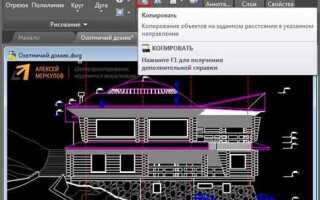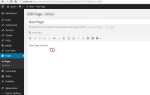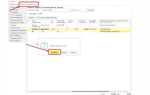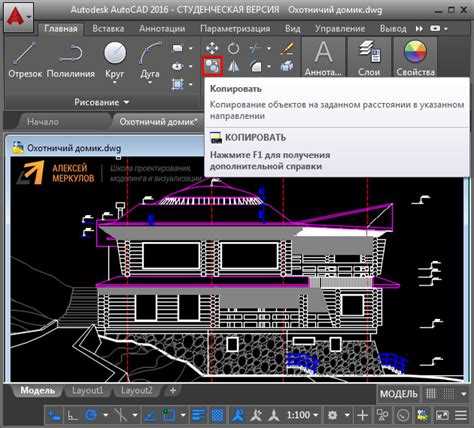
AutoCAD по умолчанию сохраняет файлы в последнем доступном формате, что делает их недоступными для открытия в более ранних версиях программы. Например, файл, созданный в AutoCAD 2025, не откроется напрямую в AutoCAD 2013 без предварительной конвертации. Это может вызвать трудности при совместной работе с коллегами, использующими старое ПО.
Чтобы избежать несовместимости, при сохранении необходимо вручную выбрать формат предыдущих версий. Для этого откройте диалоговое окно Save As (Сохранить как) и в списке Files of type (Тип файла) выберите нужный формат, например, AutoCAD 2010 Drawing (*.dwg). AutoCAD поддерживает сохранение вплоть до версии 2000, но при выборе слишком старого формата возможна потеря некоторых современных объектов и функциональности.
Если вы работаете с большим количеством файлов, используйте утилиту DWG Convert из набора AutoCAD TrueView. Она позволяет пакетно преобразовывать чертежи в требуемую версию, сохраняя структуру папок и настраивая параметры совместимости. Убедитесь, что при конвертации отключены функции, не поддерживаемые старыми версиями, такие как динамические блоки или аннотативные объекты.
Также рекомендуется включать опцию Maintain visual fidelity for annotative objects, чтобы сохранить читаемость размеров и текстов при открытии чертежа в старой версии AutoCAD. Это особенно важно при передаче файлов на печать или в архив.
Где найти опцию сохранения в другой версии AutoCAD

Для сохранения файла в более старой версии AutoCAD необходимо использовать встроенную функцию «Сохранить как» с выбором нужного формата. Эта опция позволяет обеспечить совместимость чертежа с устаревшими редакциями программы.
- Откройте файл в AutoCAD.
- Нажмите на логотип AutoCAD в левом верхнем углу (меню «Приложение»).
- Выберите пункт Сохранить как → Чертеж (DWG).
Появится диалоговое окно сохранения. В его нижней части находится поле Тип файла – здесь можно выбрать требуемую версию DWG:
- AutoCAD 2018 Drawing (*.dwg)
- AutoCAD 2013 Drawing (*.dwg)
- AutoCAD 2010 Drawing (*.dwg)
- AutoCAD 2007 Drawing (*.dwg)
- AutoCAD 2004 Drawing (*.dwg)
- AutoCAD 2000 Drawing (*.dwg)
- AutoCAD R14 Drawing (*.dwg) – минимально поддерживаемая версия
После выбора нужного формата нажмите Сохранить. AutoCAD выполнит конвертацию автоматически. При сохранении могут появиться уведомления о возможной потере данных, если используются функции, отсутствующие в старых версиях. Внимательно проверяйте чертёж после сохранения.
Если используется AutoCAD LT, порядок действий идентичен – различий в расположении команды нет.
Какие форматы поддерживают старые версии AutoCAD
Старые версии AutoCAD, выпущенные до 2013 года, не открывают чертежи, сохранённые в новых форматах DWG без предварительной конвертации. Например, AutoCAD 2007 не распознаёт DWG формата 2013 и выше. Для совместимости необходимо сохранять файлы в более ранних версиях формата DWG – таких как 2007, 2004, 2000 или даже R14. Выбор зависит от конкретной версии: AutoCAD 2000 поддерживает DWG 2000, но не откроет DWG 2004.
Формат DXF остаётся альтернативой при невозможности использовать DWG. DXF R12 и R14 подходят для экспорта в особо старые редакции. Однако при использовании DXF могут теряться некоторые элементы оформления, включая аннотативные объекты и динамические блоки, добавленные в новых версиях.
Чтобы определить, какой формат нужен, следует учитывать точную версию AutoCAD. Например, AutoCAD 2004 работает с DWG 2004, а AutoCAD 2010 поддерживает только до DWG 2010 включительно. При сохранении в несовместимом формате файл просто не откроется или выдаст ошибку совместимости.
Для конвертации рекомендуется использовать встроенную утилиту DWG TrueView. Она позволяет пакетно преобразовать файлы в нужный формат DWG или DXF, включая версии 2010, 2007, 2004, 2000 и R14.
Как выбрать совместимую версию DWG при сохранении
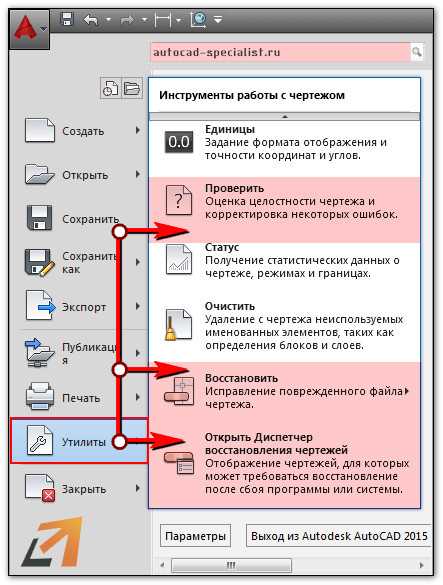
AutoCAD поддерживает сохранение файлов в различных версиях формата DWG, начиная с AutoCAD R12 и заканчивая последними выпусками. При выборе версии важно учитывать программное обеспечение, с которым будет работать файл.
Если файл предназначен для пользователя, использующего AutoCAD 2007, сохранение в формате AutoCAD 2007 DWG гарантирует корректное открытие без потери данных. Для версий 2010–2012 следует выбирать DWG 2010. Формат DWG 2013 совместим с AutoCAD 2013–2017, а DWG 2018 подходит для версий 2018–2021. Если неизвестна конкретная версия получателя, оптимальный выбор – формат DWG 2004, обеспечивающий совместимость с большинством современных и устаревших программ.
Важно: Сохранение в более старой версии может привести к потере специфических объектов или параметров, таких как аннотативные объекты, динамические блоки, 3D-модели. Перед экспортом проверьте наличие таких элементов и выполните Audit и Purge, чтобы очистить чертёж и минимизировать ошибки.
Для изменения версии сохранения откройте Сохранить как (Save As), нажмите Инструменты → Параметры чертежа, выберите нужный формат DWG в выпадающем списке. Убедитесь, что выбранный формат поддерживает все функции, необходимые для дальнейшей работы.
Что делать, если файл содержит объекты недоступные в старых версиях
Объекты, созданные с использованием новых функций (например, динамические блоки, 3D-массивы, аннотативные объекты), не поддерживаются в старых версиях. Преобразуйте их вручную: аннотативный текст – в обычный через ANNOTATIVEDWG и изменение стиля; динамические блоки – в простые, используя BURST; 3D-массивы – в индивидуальные копии с помощью EXPLODE.
Перед сохранением в старую версию выберите пункт «Сохранить как…», затем установите нужный формат (например, AutoCAD 2007 DWG). В появившемся окне параметров сохранения активируйте опцию «Поддерживать совместимость». Это автоматически удалит метаданные, не совместимые с целевой версией.
После сохранения откройте полученный файл и проверьте его в соответствующей версии AutoCAD. Некоторые элементы могут быть преобразованы в блоки или прокси-объекты. Используйте команду EXPORTTOAUTOCAD для создания копии без прокси, где все нестандартные объекты будут заменены допустимыми аналогами.
Как избежать потери данных при понижении версии файла

Перед сохранением в старую версию отключите функции, недоступные в целевом формате. Например, динамические блоки, аннотативные объекты и привязки к точкам IFC могут не поддерживаться в AutoCAD версий до 2010 года. Используйте команду AUDIT для проверки целостности чертежа и PURGE для удаления лишних данных.
Сохраните копию файла в текущем формате. Это позволит восстановить проект, если в старом формате возникнут ошибки. Храните резервную копию отдельно, вне основной рабочей директории.
Конвертируйте листы в модельное пространство, если используется оформление через листы. В старых версиях могут отсутствовать возможности полноценной работы с пространством листа. Используйте команду EXPORTLAYOUT, чтобы преобразовать оформление в формат модели.
Избегайте использования внешних ссылок (Xref), созданных в новых версиях. Сначала привяжите их внутрь основного файла с помощью команды BIND или INSERT, чтобы сохранить связанную геометрию и стили.
Проверьте совместимость шрифтов и стилей. Некоторые новые типы шрифтов (например, SHX или TrueType) могут отображаться некорректно. Замените их на стандартные, проверенные временем варианты: Simplex, Romans, Arial.
После сохранения откройте файл в целевой версии и выполните визуальную проверку всех слоёв, блоков и аннотаций. Это позволит убедиться, что информация не утеряна и корректно отображается на чертежах.
Настройка автоматического сохранения файлов в старом формате

Для сохранения файла AutoCAD в старом формате автоматически, необходимо настроить параметры сохранения и выбрать соответствующую версию файла. Это позволяет избежать проблем совместимости при открытии документов в более старых версиях AutoCAD.
Перейдите в меню «Опции» (опция «Options» в англоязычной версии), затем откройте вкладку «Файлы» (Files). Здесь можно настроить параметры автоматического сохранения, включая выбор формата файла при сохранении. В разделе «Автосохранение» (AutoSave) установите нужный интервал времени для автоматического сохранения (например, 10 или 15 минут). Это обеспечит регулярное создание резервных копий вашего проекта.
Чтобы сохранить файл в старом формате, откройте меню «Сохранить как» (Save As) и в диалоговом окне выберите нужную версию в поле «Тип файла» (File Type). Среди доступных опций будут версии форматов DWG, соответствующие старым версиям, таким как AutoCAD 2013 или AutoCAD 2007. Выберите необходимую версию и сохраните файл.
Для автоматизации этого процесса можно использовать скрипты или пользовательские макросы, которые будут проверять версию файла при каждом сохранении и подстраивать ее под требования старых версий. Однако стоит помнить, что для некоторых новых функций, таких как специфические типы объектов или расширенные свойства, может потребоваться дополнительная настройка или конвертация после сохранения в старом формате.
Автоматическое сохранение и выбор старого формата не только помогает избежать ошибок при совместной работе с коллегами, использующими более старые версии AutoCAD, но и облегчает процесс восстановления данных в случае сбоя программы.
Как использовать команду SAVEAS для сохранения в нужной версии
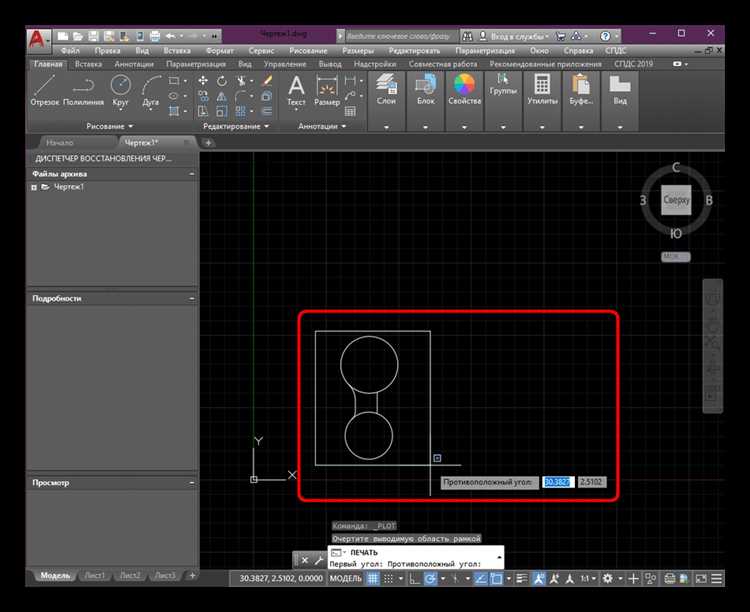
Команда SAVEAS в AutoCAD позволяет сохранять файл в другой версии программы, что полезно для совместимости с более старыми версиями или с коллегами, использующими другие выпуски AutoCAD. Следуйте этим шагам, чтобы правильно использовать SAVEAS:
- Откройте файл в AutoCAD. Убедитесь, что все изменения сохранены в текущем файле перед началом работы с командой SAVEAS.
- Запустите команду SAVEAS. Это можно сделать через командную строку, введя
SAVEAS, или через меню: выберите Файл -> Сохранить как. - Выберите версию файла. В диалоговом окне сохранения в нижней части есть выпадающий список Тип файла. Он позволяет выбрать версию AutoCAD, в которой вы хотите сохранить файл:
- AutoCAD 2013-2014 (.dwg)
- AutoCAD 2010 (.dwg)
- AutoCAD 2007 (.dwg)
- AutoCAD 2004 (.dwg)
- Назначьте имя файла. Укажите уникальное имя для нового файла, чтобы избежать перезаписи исходного документа.
- Сохраните файл. Нажмите Сохранить, и файл будет сохранен в выбранной версии. Проверьте, что все данные корректно сохранились.
После сохранения файла в более старой версии, его можно открыть в соответствующем приложении AutoCAD. Однако учтите, что некоторые новые функции могут не поддерживаться в старых версиях, и их элементы могут быть удалены или изменены.
Использование команды SAVEAS обеспечивает гибкость при работе с различными версиями AutoCAD, но требует внимательности при выборе формата сохранения.
Чем отличается сохранение через Export от обычного сохранения
Сохранение через команду Export в AutoCAD позволяет создать копию файла в другом формате или для более старой версии программы, тогда как обычное сохранение (Save) просто сохраняет текущий файл в том же формате и версии. Обычное сохранение не изменяет версию документа, а только обновляет текущий файл. Этот метод не подходит, если нужно передать проект пользователю, который работает в старой версии AutoCAD.
При использовании Export можно выбрать несколько форматов, таких как .DWG, .DXF и другие. Это особенно важно при необходимости совместимости с более старыми версиями AutoCAD или с другими CAD-программами. В случае сохранения файла через команду Save As можно указать версию DWG, что дает возможность открыть файл в предыдущих версиях AutoCAD, но при этом могут потеряться функции, поддерживаемые только в новых версиях программы.
Главное отличие заключается в том, что Export предоставляет больше гибкости, поскольку позволяет выбрать формат и версии, подходящие для разных пользователей и приложений. В то время как стандартное сохранение ограничивается лишь актуальной версией проекта, не давая возможности напрямую выбрать, для какой версии AutoCAD он предназначен.
Рекомендуется использовать команду Export, если проект должен быть передан в старую версию AutoCAD или требуется использовать другие форматы, не поддерживаемые в текущей версии программы. Однако стоит помнить, что при экспортировании в более старую версию могут быть удалены или изменены функции, доступные только в более новых версиях программы.
Вопрос-ответ:
Как сохранить файл в AutoCAD для старой версии, чтобы он был совместим?
Для того чтобы сохранить файл AutoCAD в формате, совместимом со старой версией программы, откройте файл в актуальной версии AutoCAD, затем выберите пункт «Сохранить как…» из меню «Файл». В появившемся окне выберите нужную версию программы в разделе «Тип файла». Важно помнить, что при этом могут быть утрачены функции и объекты, поддерживаемые только в новой версии, и они могут не отобразиться корректно в старой.
Почему не получается открыть файл AutoCAD в старой версии после сохранения?
Причины могут быть разные. Возможно, вы использовали функции или объекты, которые присутствуют только в новой версии AutoCAD, и они не поддерживаются старой версией программы. Чтобы избежать таких проблем, убедитесь, что сохраняете файл в формате, который поддерживает нужная версия, и избегаете использования нововведений в файле.
Что такое версия DWG в AutoCAD и как выбрать правильную для старой версии программы?
DWG – это формат файлов, используемый AutoCAD для хранения чертежей. Каждая версия AutoCAD использует свою спецификацию DWG, поэтому файлы, созданные в новых версиях, могут быть несовместимы со старыми версиями программы. Для выбора правильной версии при сохранении, выберите в меню «Сохранить как…» ту версию DWG, которая соответствует старой версии AutoCAD, например, AutoCAD 2013 или AutoCAD 2010, в зависимости от требуемой совместимости.
Какие функции AutoCAD могут не работать при сохранении файла для старой версии?
При сохранении файла в старую версию AutoCAD могут быть недоступны новые инструменты и функции, такие как специфические типы объектов (например, новые типы линий или блоков), улучшенные методы отображения или интерфейсные элементы, которые не поддерживаются в более ранних версиях программы. Это может привести к тому, что элементы чертежа будут отображаться некорректно или вообще не отобразятся.
Как избежать потери данных при сохранении файла в старую версию AutoCAD?
Чтобы избежать потери данных при сохранении файла в старую версию, старайтесь минимизировать использование новых функций, которые не поддерживаются в более старых версиях AutoCAD. Также перед сохранением в старую версию проверьте чертеж на наличие несовместимых объектов или форматов и, при необходимости, удалите их. Это поможет сохранить структуру и содержание файла в рабочем состоянии для старых версий AutoCAD.